バックアップした記事を取り込む(インポートする)
ここでは、あらかじめバックアップしておいた記事データを取り込む方法を解説します。
操作手順
あらかじめ、ブログ管理画面にログインしておきましょう。
1.「全体管理」−「記事バックアップ」をクリックします。
→ 「記事バックアップ」画面が表示されます。
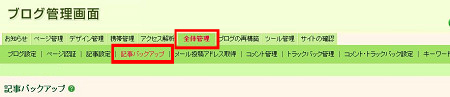
2.「記事バックアップフォーム(インポート)」で、「参照」ボタンをクリックします。
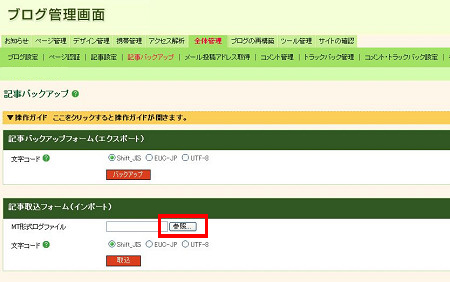
3.バックアップデータを参照し、「開く」ボタンをクリックします。
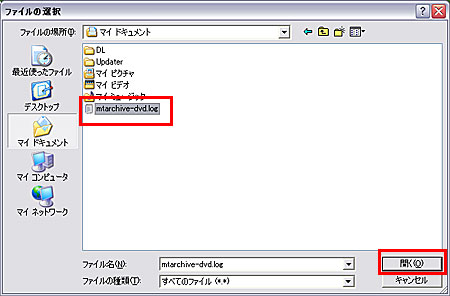
4.文字コードを選択し、「取込」ボタンをクリックします。
通常、文字コードは「Shift_JIS」を選びます。 他社ブログのデータをインポートするときなどは、 バックアップしたときの文字コードを確認して、ご選択ください。
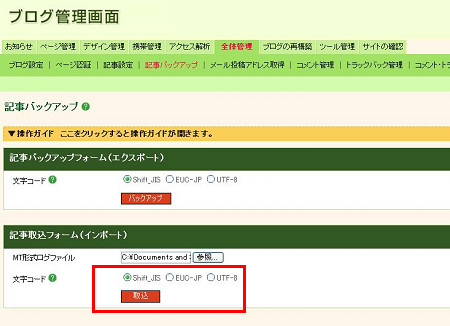
→「記事取込が完了しました」と表示されます。
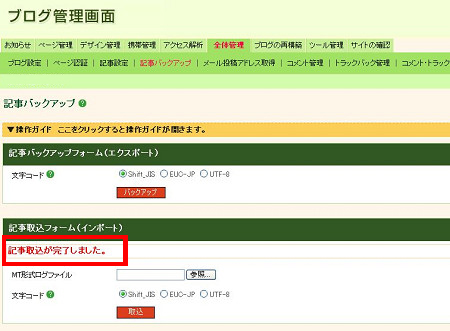
5.「ブログの再構築」をクリックします。
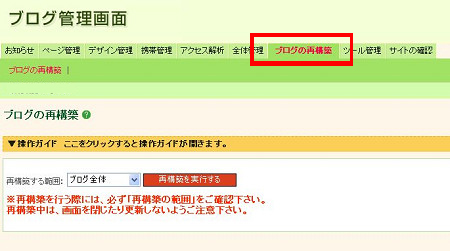
以上で、記事データのバックアップは完了です。
6.再構築する範囲:「ブログ全体」を選んだ状態で、「再構築を実行する」ボタンをクリックします。
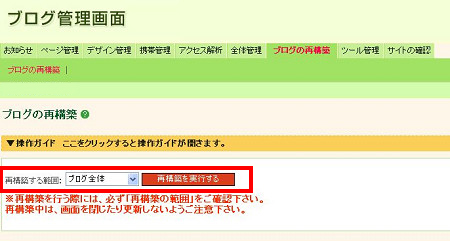
→「再構築が完了しました。」と表示されるまで、そのままお待ちください。
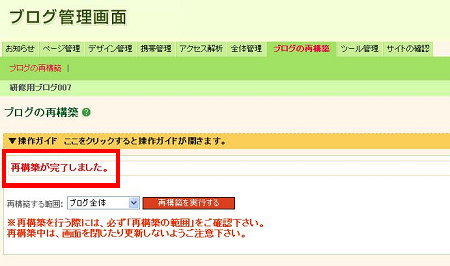
7.「サイトの確認」をクリックします。
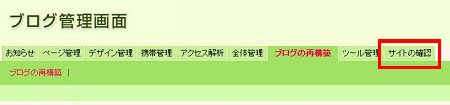
→ブログ管理画面の前面に、実際のサイトが表示されます。
各ページを閲覧し、サイトの見え方を確認しましょう。
確認が終わったら、サイトだけを閉じてブログ管理画面に戻りましょう。
以上で、バックアップデータの取り込みは完了です。

 これから作る記事の見出しリンクを設定する
これから作る記事の見出しリンクを設定する